So deinstallieren Sie Roblox
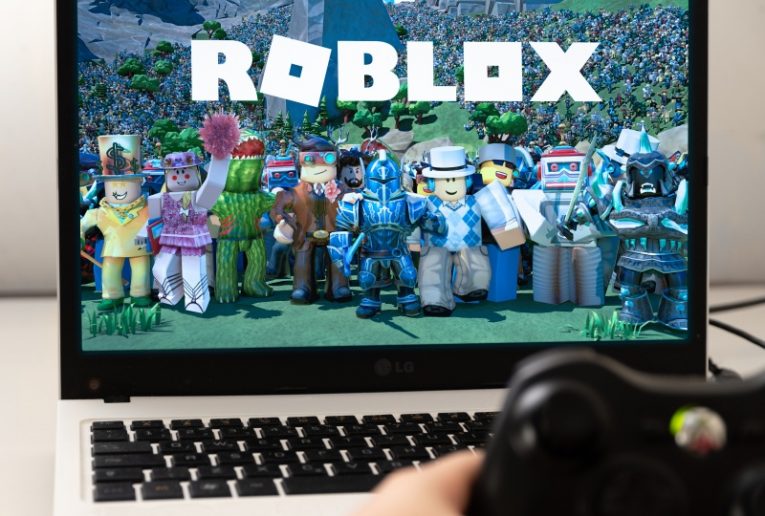
Roblox ist eine Spielplattform und Kreativsuite für Spieler jeden Alters. Das von der Roblox Corporation selbst veröffentlichte Spiel ist im Laufe der Zeit aufgrund seiner Modifizierbarkeit, Flexibilität und Offenheit sehr beliebt geworden.
Wenn Sie Roblox deinstallieren müssen, sei es, weil Sie eine neue, saubere Installation des Spiels benötigen oder weil Sie nicht vorhaben, es in absehbarer Zukunft zu spielen, finden Sie in diesem Artikel eine kurze Anleitung dazu .
Gehen Sie wie folgt vor, um Roblox von Ihrem PC zu deinstallieren:
-
Table of Contents
Öffnen Sie Ihr Windows-Startmenü, indem Sie die Windows-Taste drücken oder auf das Symbol in der unteren linken Ecke Ihres Bildschirms klicken.
-
Öffnen Sie das Systemeinstellungsfenster, indem Sie auf das zahnradförmige Symbol “Einstellungen” klicken.
-
Klicken Sie im daraufhin angezeigten Fenster auf “Apps”, um das Menü “Funktionen und Apps” zu öffnen.
-
Scrollen Sie durch die Liste der installierten Anwendungen, bis Sie den Roblox-Eintrag finden, und klicken Sie darauf.
-
Klicken Sie auf die Schaltfläche “Deinstallieren”, die unter dem Eintrag “Roblox” angezeigt wird.
-
Befolgen Sie die Anweisungen auf dem Bildschirm, um den Deinstallationsvorgang abzuschließen.
Wenn Sie auch den Roblox-Ordner löschen und alle Spuren des Spiels vollständig von Ihrer Festplatte entfernen müssen, öffnen Sie das Startmenü erneut und geben Sie "% localappdata%" ohne Anführungszeichen ein. Drücken Sie dann die Eingabetaste. Dadurch wird das Verzeichnis C: \ Users \ (Benutzername) \ AppData \ Local auf Ihrem System aufgerufen.
Hier sollte Roblox installiert sein und dort finden Sie den Ordner. Klicken Sie mit der rechten Maustaste auf den Roblox-Ordner in diesem Verzeichnis und löschen Sie ihn, um alle verbleibenden Dateien zu entfernen.
Wenn Sie Roblox von einem Mac-Computer deinstallieren, schließen Sie zuerst die Roblox-App. Öffnen Sie dann Ihren Finder über Ihr Systemdock und klicken Sie auf Anwendungen. Ziehen Sie einfach die Roblox-App aus der Anwendungsansicht im Finder und legen Sie sie auf Ihrem Papierkorbsymbol ab.
Wenn Sie alle mit Roblox verknüpften Dateien und Verzeichnisse vollständig von Ihrem Mac entfernen müssen, leeren Sie einfach den Papierkorb, indem Sie mit der rechten Maustaste auf das entsprechende Symbol klicken und "Papierkorb leeren" auswählen.





